Cum să personalizați setările giroscopice ale ROG Ally pentru un control superior al mișcărilor
Am fost ocupați să aducem îmbunătățiri la ROG Ally încă de la prima sa lansare și știm că există un lucru pe care mulți jucători îl așteptau: suport pentru giroscopul încorporat. Cu noi instrumente pentru calibrarea și atribuirea setărilor giroscopului, vă puteți controla Ally doar cu mișcarea mâinilor. Să’ne scufundăm și să explorăm aceste noi caracteristici.
This is part of our ultimate guide to the ROG Ally series of articles.
Calibrarea giroscopului ROG Ally pentru o performanță optimă
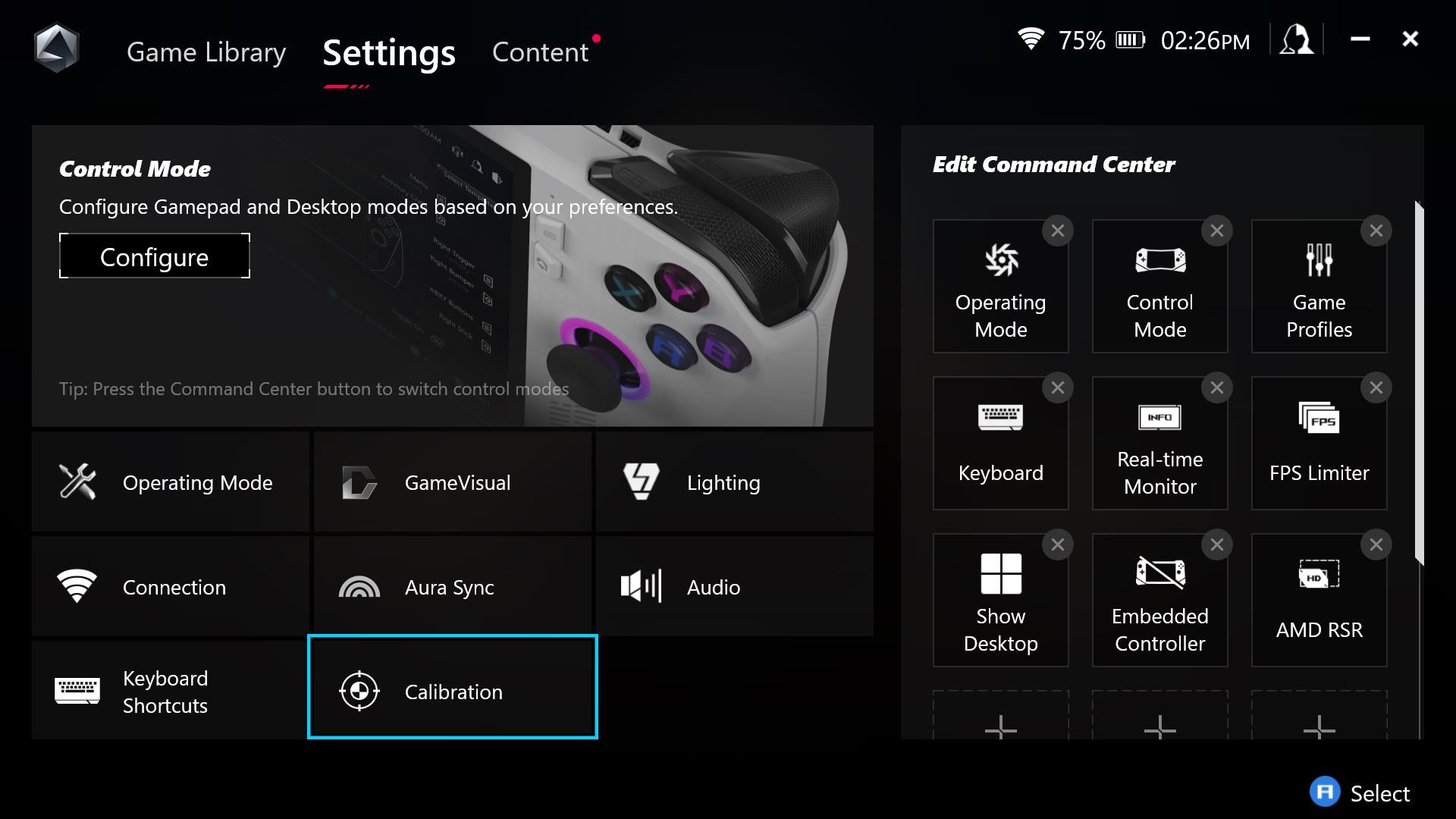
Pentru început, asigurați-vă că giroscopul este calibrat. În interiorul Armoury Crate, navigați la Settings (Setări) și apoi la Calibration (Calibrare). Selectați Gyro, lăsați Ally pe o suprafață plană și apăsați A pentru a începe calibrarea. După câteva momente, procesul se va finaliza și putem începe să cartografiem noi funcții fără să ne facem griji cu privire la mișcările fantomatice.
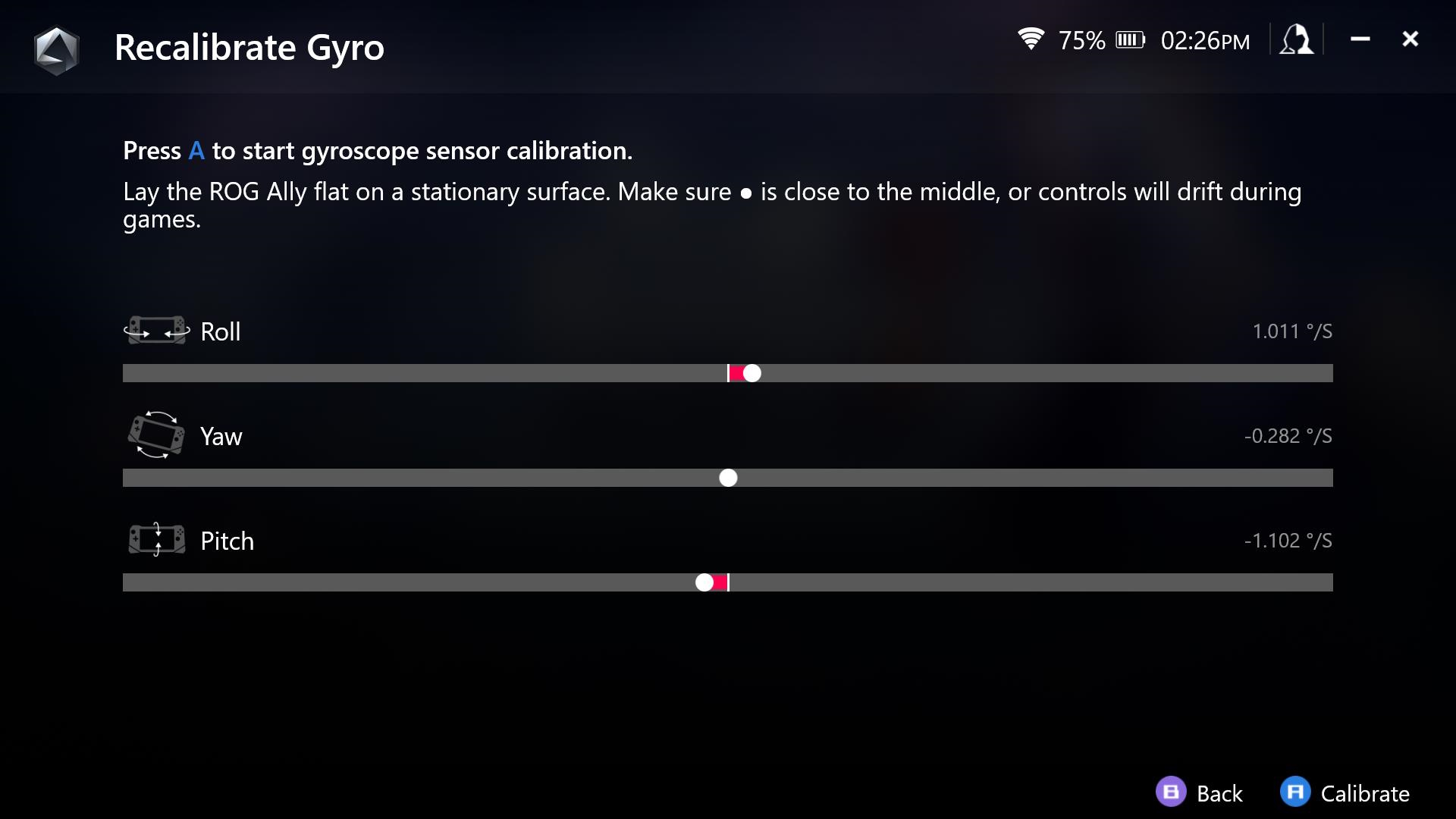
Personalizarea setărilor giroscopului: Un ghid cuprinzător
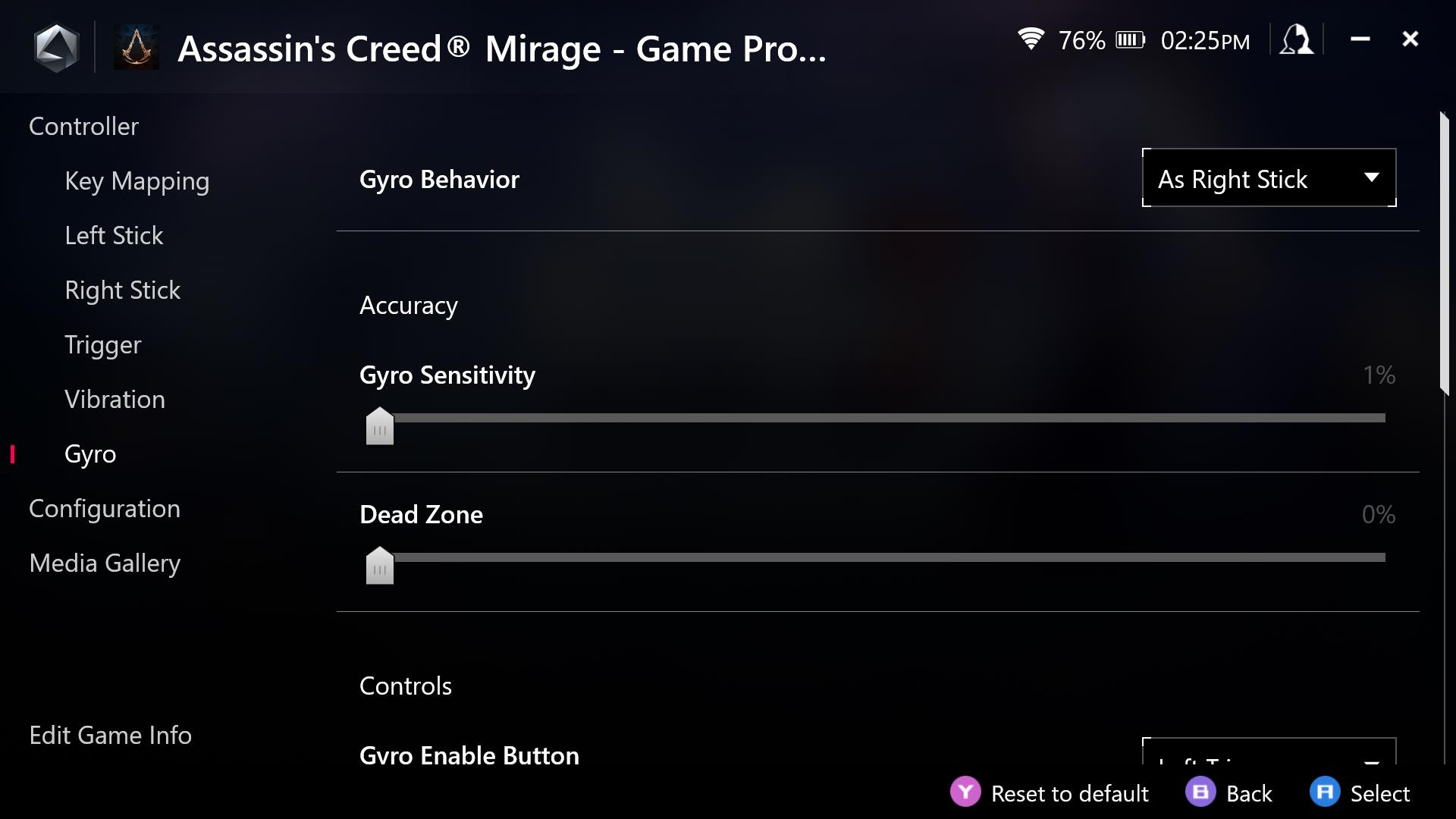
De acolo, întoarceți-vă la Biblioteca de jocuri și selectați jocul pe care doriți să îl controlați cu ajutorul giroscopului. Apăsați X pentru a naviga în subsecțiunea Profil de joc. Odată ajuns acolo, selectați fila Gyro. Veți’vedea o multitudine de setări ale giroscopului’care vă vor permite să personalizați intrarea în funcție de propriile gusturi:
- Comportamentul giroscopic: Această setare dictează ce intrare va înlocui giroscopul. Modul mouse va permite giroscopului să deplaseze cursorul mouse-ului în joc, în timp ce stickul stâng și cel drept vor înlocui oricare dintre degete cu controale de mișcare. Înlocuirea stick-ului drept poate fi cea mai naturală în shootere, dar pasionații de jocuri de curse ar putea dori să selecteze stick-ul stâng pentru a schimba conducerea cu degetul mare cu un stil de conducere mai natural de aplecare.
- Sensibilitate giroscopică: La fel ca și sensibilitatea stick-ului de pe controllerele standard, aceasta modifică viteza cu care puteți face pan de la stânga la dreapta cu ajutorul comenzilor de mișcare. O sensibilitate mai mare va deplasa distanțe mai mari mai repede pe măsură ce înclinați dispozitivul, deși cu mai puțină precizie. Rețineți că această setare va fi, de asemenea, afectată de sensibilitatea din joc, așa că asigurați-vă că le reglați pe ambele după gust pentru ca intrarea să se simtă naturală.
- Deadzone: Aceasta îi spune lui Ally cât de multă mișcare a giroscopului trebuie să ignore înainte de a înregistra o intrare. Dacă observați că giroscopul captează mișcări minuscule legate de respirația dvs. sau aveți senzația că’se află în derivă într-un anumit joc, setați această valoare un pic mai mare.
- Butonul de activare a giroscopului: Acesta vă permite să setați un modificator în joc, activând giroscopul doar atunci când este necesar. În cazul meu, am setat acest lucru pe trăgaciul stâng, oferindu-mi precizia țintirii cu giroscopul atunci când țintesc în jos, dar comoditatea și flexibilitatea intrărilor standard ale thumbstick-ului drept atunci când mă plimb prin lumea jocului. Aceasta poate fi mapată pe orice buton, așa că ajustați-o după gust până când vi se pare naturală pentru dumneavoastră.
- Comportamentul butonului de activare giroscopică: Această funcție dictează ce se întâmplă atunci când este apăsat butonul Gyro Enable. Dacă este setat la “On”, giroscopul va fi activ doar atunci când butonul corect este apăsat (cum ar fi atunci când se țintesc țintele în jos), în timp ce “Toggle” va activa giroscopul atunci când butonul este apăsat și apăsat complet. “Off” va dezactiva giroscopul atunci când butonul este apăsat în mod activ.
- Axa de rotație a giroscopului: Aceasta dictează care axă giroscopică va controla mișcarea în joc. În mod implicit, aceasta este “Combined Yaw and Roll”, care combină intrările de rotație cu intrările de la o parte la alta. Dacă doriți doar mișcarea de rotație (ca un volan), este posibil să doriți să comutați acest lucru la “Yaw” în schimb. Experimentați pentru a vedea care vi se pare cea mai naturală în jocul pe care îl jucați. Rețineți că această opțiune nu va apărea atunci când aveți selectat “As Left Stick”.
- Inversează axa orizontală: Acest lucru va inversa comenzile orizontale, astfel încât înclinarea ecranului spre stânga va fi detectată ca o mișcare spre dreapta și viceversa.
- Inversează axa verticală: Acest lucru va inversa controalele verticale, astfel încât înclinarea ecranului în sus va fi detectată ca o mișcare în jos și invers.
- Anti-Deadzone: Acest lucru acționează ca opusul setării anterioare a zonei moarte. Dacă observați că un anumit joc are o zonă moartă încorporată chiar și atunci când setările deadzone ale giroscopului sunt setate la un nivel scăzut, puteți activa funcția anti-deadzone pentru a crește sensibilitatea.
- Atenuare: Atenuarea ajută la reducerea fluctuației, dar poate introduce întârzieri și întârzieri la intrări. Vă sugerez să lăsați acest lucru cât mai jos posibil, fără să apară tremurături vizibile, pentru a obține un echilibru perfect între precizie și reacție.
Deci, pentru exemplul meu, am adăugat suportul giroscopic la Halo Infinite, folosind declanșatorul stâng pentru a activa controlul giroscopic al stick-ului drept, astfel încât să pot folosi comenzile de mișcare atunci când țintesc în jos. Dar fiecare joc și fiecare gamer este diferit, iar noi’am zgâriat doar suprafața a ceea ce’este posibil. Nu ezitați să experimentați cu profilul fiecărui joc în parte, iar dacă ați găsit un profil care funcționează bine pentru dumneavoastră, vă rugăm să îl împărtășiți în rubrica ROG Discord server. Ne-ar plăcea să aflăm cum profiți la maximum de ROG Ally și cum găsești cele mai bune setări de joc ROG Ally pentru stilul tău de joc.
Pentru și mai multă personalizare ROG Ally, consultați ghidurile noastre despre cum să măriți performanța pe ROG Ally și cum să remapezi butoanele și să creezi profiluri de joc personalizate.
| Model | Tip | De unde cumpărați (US) | De unde cumpărați (CA) |
|---|---|---|---|
| ROG Ally (Ryzen Z1 Extreme) | Consolă portabilă | ASUS Cel mai bun preț |
ASUS Cel mai bun preț |
| ROG Ally (Ryzen Z1) | Consolă portabilă | ASUS Cel mai bun preț |
|
| XG Mobile (Radeon RX 6850M XT) | eGPU | ASUS Cel mai bun preț |
|
| XG Mobile (GeForce RTX 4090) | eGPU | ASUS EXcaliberPC |
ASUS Memory Express |
| ROG 65W Gaming Charger Dock | USB Hub | ASUS Cel mai bun preț |
ASUS |
| Official ROG Ally Travel Case | husă | ASUS Cel mai bun preț |
ASUS Cel mai bun preț |
Autor
Postari populare

Cum să verifici modelul CPU al computerului tău, pas cu pas

Programul ROG Elite Rewards îți oferă jocuri gratuite, ROG swag și multe altele - acum disponibil în Europa de Est, Orientul Mijlociu și Africa

ROG Ally Z1 vs Z1 Extreme: performanță și caracteristici comparate

Sărbătorim patru ani de metal lichid în laptopurile ROG

Explicatia modurilor de performanta din Armoury Crate: Silentios vs Performanta vs Turbo vs Windows
Articole Recente

Zephyrus vs Strix vs Flow: Care este diferența dintre laptopurile ROG?
ROG builds laptops for every kind of gamer. Find out which one is right for you!

Ce GPU are PC-ul tău? Uite cum să verifici
This guide covers easy ways to check your GPU model, ensuring that you know exactly how to find your GPU specs in just a few steps.

Te întrebi cum să reduci ping-ul și să-ți optimizezi experiența multiplayer online?
Find the optimal internet speed for gaming and get tips to reduce lag, lower ping, and enhance your online gaming experience with wired and wireless setups.

Cum să verifici modelul CPU al computerului tău, pas cu pas
Learn how to check your PC’s CPU details without taking it apart. Follow our simple steps for Windows to find out your processor's specifications.

Cele mai bune laptopuri de gaming ROG pentru studenți în 2024
No matter which university or major you choose this fall, ROG has the right gaming machine for your campus life.

Cum să construiești o configurație de vis cu laptopul tău de gaming
Transform your gaming laptop into the ultimate battlestation with ROG.